Los escritorios virtuales en Windows 10 no han cambiadomucho a lo largo de los años. Están más o menos en la misma forma en que estaban cuando se introdujeron originalmente. Esto a pesar del hecho de que existe el potencial de que la función sea realmente útil. Ahora solo con escritorios virtuales en macOS. Puede mover cualquier aplicación o una sola ventana de la aplicación de un escritorio a otro, pero tiene que pasar por la vista de tareas para hacerlo. Si desea mover ventanas entre escritorios virtuales sin Vista de tareas, puede instalar una extensión súper liviana de Explorador de archivos llamada MovetoDesktop.
Exploración total de virus
Antes de continuar, tenemos que advertirte que estoseis aplicaciones / servicios antivirus marcaron la aplicación cuando se escaneó en VirusTotal. Dicho esto, tiene una calificación positiva de la comunidad. Las pruebas mostraron que no es malicioso de ninguna manera. Parte de su "malicia" puede atribuirse a que la aplicación no tiene mucha IU. Con esto en mente, pruebe esta aplicación bajo su propio riesgo. Es de código abierto, así que si entiendes el código, puedes echar un vistazo a lo que sucede debajo del capó.
Mover ventanas entre escritorios virtuales
Descargue y ejecute MovetoDesktop. No verá ninguna indicación de que la aplicación se está ejecutando. Como se mencionó en la sección anterior, no tiene interfaz de usuario propia. Asegúrese de tener al menos un escritorio virtual.
Abra cualquier aplicación que elija, haga clic con el botón derecho en su barra de título y verá la opción "Mover a" en el menú contextual. Seleccione el escritorio al que desea mover la ventana.

La ventana se moverá al escritorio queseleccionado y no tendrá que pasar por la vista de tareas en absoluto. Esto funciona tanto en aplicaciones de escritorio como File Explorer, Panel de control y reproductor VLC, como también en aplicaciones UWP como Netflix, Skype y Slack.
Dado que MovetoDesktop no tiene interfaz de usuario, es posible que deseeSepa cómo puede salir de la aplicación. Ni siquiera hay un icono de la bandeja del sistema al que pueda acceder. Para salir de la aplicación, abra el Administrador de tareas y busque MovetoDesktop en la pestaña Procesos. Si tiene problemas para encontrarlo, toque la tecla M varias veces para desplazarse por todos los procesos que comienzan con la letra "M". Cuando encuentre MovetoDesktop, haga clic en el botón Finalizar tarea en la parte inferior.
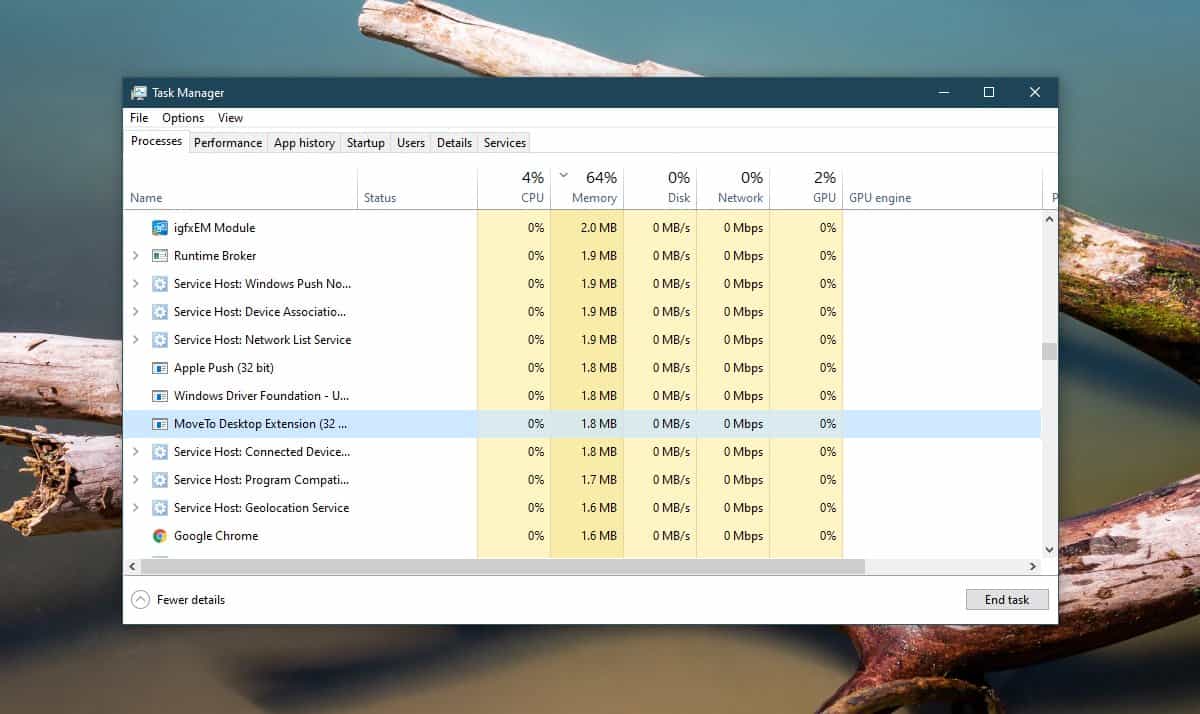
Si accidentalmente ejecutó el EXE de la aplicación más deuna vez, tendrá que abandonarlo tantas veces. Por cada vez que se ejecute la aplicación, habrá un proceso separado en el Administrador de tareas. Para verificar si se ha cerrado, haga clic con el botón derecho en la barra de título de cualquier ventana y la opción Mover a ya no debería aparecer allí.
¿Desea la ventana actual a un escritorio virtual diferente con una tecla de acceso rápido? Prueba zVirtualDesktop.













Comentarios